Proste kroki, aby dodać tekst w CapCut w systemie Windows / Mac / iOS / Android
Tworzenie wideo oznacza, że musisz eksperymentować i dodawać wszystko do klipu. Jednym z najlepszych dodatków jest dodaj tekst w CapCut do klipów, dzięki czemu będą się bardziej wyróżniać. Lub, jeśli jeszcze tego nie wypróbowałeś, może dać ci świeże spojrzenie na twój projekt. Na szczęście korzystanie z edytora wideo, takiego jak CapCut, daje swobodę edycji wideo na komputerze lub urządzeniu mobilnym. Oto jak dodać tekst w wersjach mobilnych i stacjonarnych CapCut.
Lista przewodników
Część 1: Jak dodawać i edytować tekst w CapCut [komputer/mobile] Część 2: Użyj AnyRec jako alternatywy na komputerze, aby dodać tekst Część 3: Często zadawane pytania dotyczące dodawania tekstu w CapCutCzęść 1: Jak dodawać i edytować tekst w CapCut [komputer/mobile]
Od czasu premiery w 2020 roku CapCut stał się jedną z najbardziej znanych aplikacji do edycji wideo. Jest to darmowy edytor wideo stworzony przez tę samą firmę co TikTok. Ma prosty interfejs, ale jest pełen funkcji, takich jak różne kolekcje filtrów, efektów, przejść i animacji. A ponieważ ma wersje na komputery i aplikacje, ta część pokaże osobne demonstracje, jak wykonać nakładkę tekstową w CapCut na komputer i smartfon.
Dodaj tekst w CapCut na PC/Mac
Wersja CapCut na komputer jest dostępna na komputery PC i macOS. W przeciwieństwie do innych aplikacji, interfejs CapCut jest prawie taki sam jak wersja mobilna, z funkcjami dodawania tekstu, przejść, efektów, naklejek i tak dalej. Bez zbędnych ceregieli przyjrzyjmy się, jak to zrobić dodać tekst do wideo w CapCut:
Krok 1.Otwórz aplikację na komputerze i rozpocznij nowy projekt. Prześlij wideo w interfejsie aplikacji. CapCut umożliwia jednoczesne dodawanie wielu klipów w celu ich scalania i edytowania. Przejdź do menu Tekst na górnym pasku narzędzi.
Krok 2.Kontynuuj wpisywanie słowa i umieść tekst w żądanym obszarze. Inne opcje obejmują efekty, szablony, czcionki itp. Możesz także aktywować automatyczne napisy, aby generować słowa z głośnika wideo.
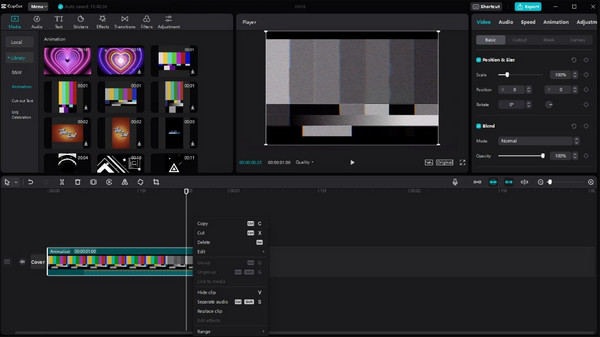
Dodaj tekst w CapCut na iPhonie / Androidzie
CapCut on Mobile umożliwia znacznie łatwiejszą pracę przy edycji wideo. Możesz zainstalować ją na swoim telefonie z App Store lub Google Play bez opłat. Możesz także bezpośrednio udostępniać klipy z CapCut na swoim koncie TikTok.
Krok 1.Jeśli nadal nie masz aplikacji CapCut na swoim smartfonie, pobierz ją z lokalnego sklepu internetowego. Kliknij „Otwórz”, aby uruchomić aplikację. Kliknij „Nowy projekt”, aby wybrać klip wideo z galerii. Kliknij „Dodaj”, aby zatwierdzić wybrane pliki.
Krok 2.Po wejściu do interfejsu aplikacji przejdź do „Głównego paska narzędzi” na dolnym ekranie. Kliknij „Tekst”, aby dodać podpis do filmu. Wybierz inne funkcje, takie jak szablon tekstu, podpisy automatyczne, naklejki itp. Po edycji kliknij „Eksportuj” w prawym górnym rogu.
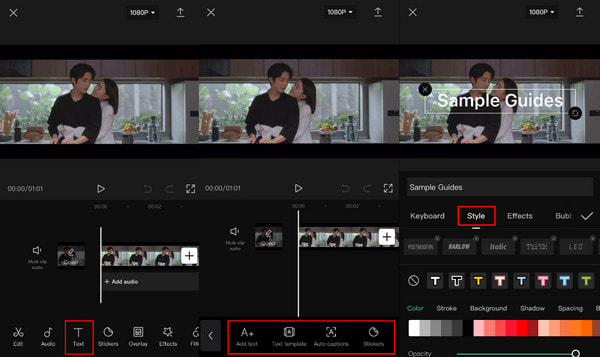
Część 2: Użyj AnyRec jako alternatywy na komputerze, aby dodać tekst
Aby uzyskać profesjonalny sposób dodawania tekstu do wideo, AnyRec Video Converter byłby świetną alternatywą dla CapCut. Ma najprostszy interfejs użytkownika, który ułatwia edycję wideo zarówno początkującym, jak i profesjonalistom. Dzięki rozszerzonej bibliotece narzędzi, dodawanie tekstu może również służyć do tworzenia logo, ikon i innych rodzajów znaków wodnych. Edycja filmów za pomocą AnyRec Video Converter jest przyjemniejsza.

Zapewnia skuteczne narzędzie tekstowe z funkcjami tekstowymi do zastosowania w filmach.
Obsługuje dowolne typy multimediów, takie jak MOV, MP4, AVI, WebM i WMV.
Zmień czcionkę, styl, pozycję i wiele aspektów tekstu w filmach.
Obsługiwane przez technologię AI, aby zachować oryginalną jakość po dodaniu tekstu.
100% bezpieczne
100% bezpieczne
Krok 1.Przejdź na oficjalną stronę AnyRec i pobierz Video Converter, klikając przycisk Pobierz. Następnie przejdź do menu Przybornika i kliknij przycisk „Znak wodny wideo”.
100% bezpieczne
100% bezpieczne
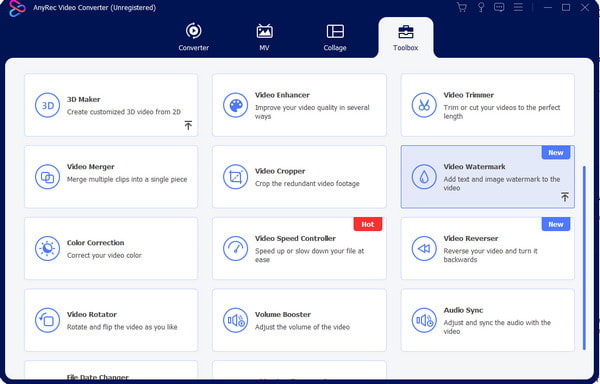
Krok 2.Wpisz słowo w polu „Tekst” w prawym panelu okna. Umieść tekst w dowolnym miejscu lub zmień czcionkę, rozmiar i kolor, korzystając z poniższych opcji.
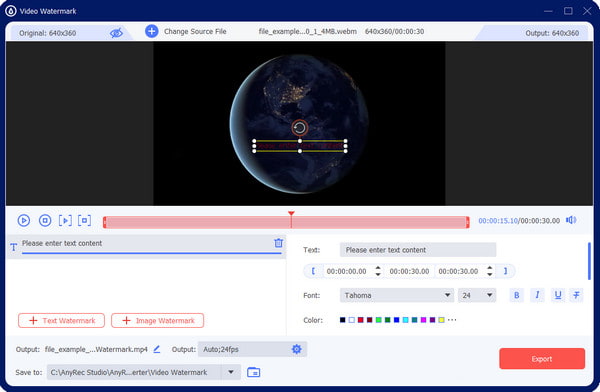
Krok 3.Jeśli chcesz ulepszyć wideo, przejdź do menu „Wyjście” i zmień format wideo, rozdzielczość, jakość, liczbę klatek na sekundę i inne ustawienia. Kliknij przycisk „OK”, aby zapisać zmiany.
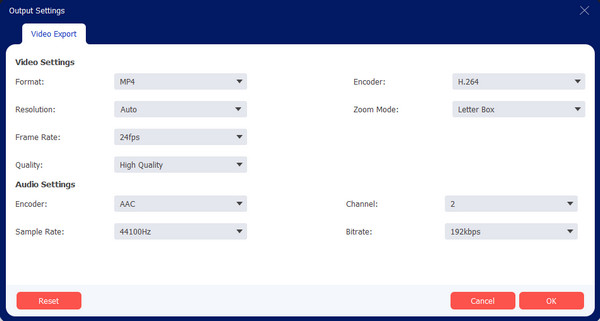
Krok 4.Podczas wcześniejszej instalacji oprogramowania ustawiasz domyślne miejsce docelowe plików wyjściowych. Możesz to zmienić w menu Zapisz w. Następnie kliknij przycisk „Eksportuj”.
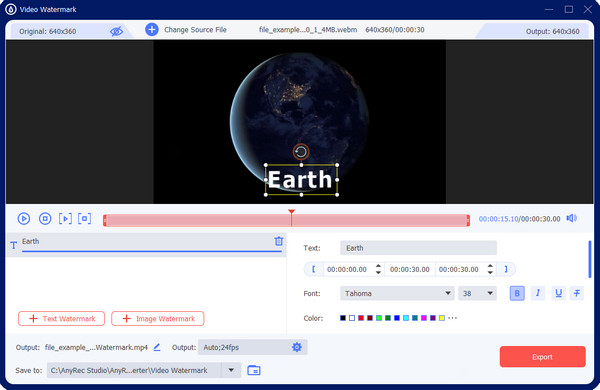
100% bezpieczne
100% bezpieczne
Część 3: Często zadawane pytania dotyczące dodawania tekstu w CapCut
-
1. Czy mogę dodać animowany tekst w CapCut?
Tak. Wybierz czcionkę, rozmiar i styl podpisu. Następnie przejdź do menu Animacja i wybierz animację, którą chcesz zastosować. Jeśli zobaczysz efekt ze strzałką skierowaną w dół, musisz pobrać animację przed zastosowaniem jej do tekstu.
-
2. Jak dodać tekst w TikTok?
Chociaż CapCut współpracuje z TikTok, nadal możesz edytować klipy wideo w aplikacji społecznościowej. Aby dodać tekst na TikTok, dotknij Plus, aby przesłać wideo. W narzędziach do edycji po prawej stronie stuknij Tekst i wprowadź słowo. Umieść tekst w dowolnym miejscu i kontynuuj edycję wideo.
-
3. Czy CapCut ma funkcję zamiany tekstu na mowę?
Tak. CapCut ma funkcję zamiany tekstu na mowę. Przejdź do menu Tekst i szablonu tekstu, aby przekonwertować tekst na mowę. Wybierz dymek wiadomości i wprowadź tekst. Po umieszczeniu go w filmie pod ekranem pojawi się nowy zestaw opcji. Stuknij opcję Tekst na mowę, aby to zrobić. Edytuj i zapisz ostateczny film.
Wniosek
Teraz, gdy nauczyłeś się, jak to zrobić dodaj tekst na CapCut, możesz eksperymentować z tekstem za pomocą szablony trendów CapCut, animacje i inne opcje. Możesz także użyć AnyRec Video Converter jako alternatywnego rozwiązania do dodawania tekstu do wideo w CapCut dla Windows i Mac. Wypróbuj bezpłatną wersję próbną, aby wypróbować jej skuteczne narzędzia.
100% bezpieczne
100% bezpieczne
